۳۰ ترفند کاربردی مخفی آیفون (ios) که از آن اطلاع نداشتید

یکی از معضلاتی که کاربران آیفون با آن مواجه هستند، کم بودن ترفند های کاربردی ios در این تلفن همراه است. با این حال ترفندهایی در این تلفن همراه وجود دارد که در صورت دانستن آنها میتوانید به سادگی به پیشبرد کارهای خود برسید. در این مقاله به بررسی ۳۰ ترفند کاربردی ios میپزدازیم که با استفاده از آنها میتوانید با سرعت بیشتر و عملکرد بهتری به استفاده از تلفن همراه خود بپردازید. برای آشنایی بیشتر با این ترفندها در ادامه این مقاله همراه ما باشید.
بیشتر بخوانید: نقد و بررسی iOS17
ترفند تگ کردن مخاطبان در پیامهای گروهی گوشی آیفون ios
یکی از ترفند های کاربردی آیفون ios، قابلیت تگ کردن مخاطب در پیامهای گروهی در imessage است. برای این کار تنها کافیست نماد @ را تایپ کنید، سپس نام مخاطب خود را جلوی آن بنویسید. مخاطبی که در پیام خود انتخاب کردهاید، نوتیفیکیشنی بابت تگ شدن دریافت میکند و از پیام شما مطلع میشود.
ترفند تغییر مرورگر و اپلیکیشن ایمیل پیش فرض آیفون ios
اگر آیفون شما به آخرین نسخه ios آپدیت شده باشد، میتوانید مرورگر گوگل کروم، فایرفاکس یا هر مرورگر دیگری را به جای سافاری به عنوان مرورگر پیشفرض خود انتخاب کنید. از طرفی میتوانید اپلیکیشن ایمیل پیشفرض خود را نیز به اوت لوک یا جیمیل تغییر دهید.
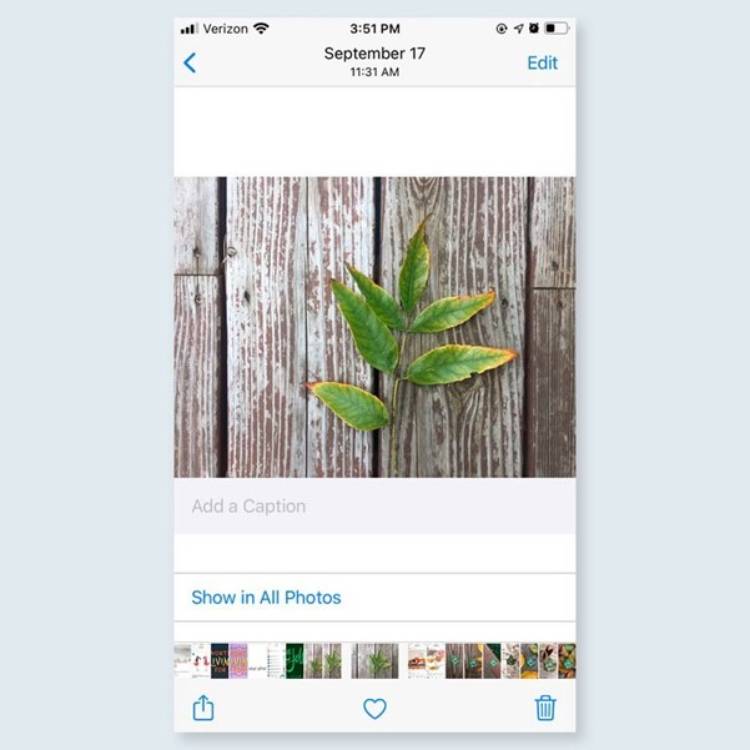
ترفند اضافه کردن کپشن به عکسها و ویدیوهای گالری آیفون
برای اضافه کردن کپشن یا نوشته به عکس خود، کافیست عکس یا ویدیو را باز کنید، سپس آن را به بالا بکشید و کپشن یا کلمه کلیدی خود را در فیلد خالی موجود اضافه کنید. زمانی که این کار را انجام دادید، این متن به صورت خودکار در آی کلاود شما ذخیره میشود. فایده این کار نیز این است که میتوانید در آینده به واسطه کلیدواژه نوشته شده، عکسهای خود را به راحتی جستوجو و پیدا کنید. همچنین با آموزش انتقال عکس از آیفون به کامپیوتر میتوانید به راحتی عکس های خود را به کامپیوتر منتقل کنید.
واکنش نشان دادن به پیامها در iphone
برای پاسخ به یک پیام دریافت شده در imessage میتوانید با انتخاب گزینه reply، پاسخ یک پیام مشخص را بدهید. از طرفی با نگه داشتن دست خود روی پیام نیز میتوانید یک واکنش متفاوت را با استفاده از استیکرهای مخصوص imessage بدهید.
ترفند مخفی کردن اپلیکیشنهای غیرضروری در گوشی آیفون ios
آیا میخواهید بدون پاک کردن یک اپلیکیشن، آن را از صفحه اصلی گوشی خود حذف کنید؟ برای این کار کافی است دست خود را روی اپلیکیشن مذکور نگه دارید، سپس با انتخاب گزینه Remove App، صفحه دیگری برای شما باز میشود. در این صفحه جدید کافی است تنها روی گزینه Move to App Library کلیک کنید تا اپلیکیشن از صفحه اصلی منوی گوشی حذف شود.
ترفند اضافه کردن ویجت به صفحه اصلی در آیفون ios
یکی از ترفندهای کاربردی ios که به شما کمک زیادی در استفاده از اپلیکیشنهای پرکاربرد میکند، استفاده از ویجت آنها برای نمایش در صفحه اصلی تلفن همراه است. برای این کار تنها کافی است انگشت خود را روی صفحه نمایش گوشی نگه دارید، سپس با انتخاب گزینه +، ویجت مدنظر خود را به صفحه نمایش اصلی اضافه کنید.
بیشتر بخوانید: رفع فعال نشدن آی مسیج
ترفند اجرای سریعتر برنامهها در گوشی ios
برای اجرای سریعتر برنامههای مدنظر، میتوانید از قسمت App Library یا کنسول سرچ آیفون، به جستوجوی اپلیکیشن مطلوب خود بپردازید. تلفن همراه آیفون نیز بهترین گزینه متناسب با جستجوی شما را نمایش میدهد و بدین ترتیب با سرعت بالاتری میتوانید به مقصود خود برسید.
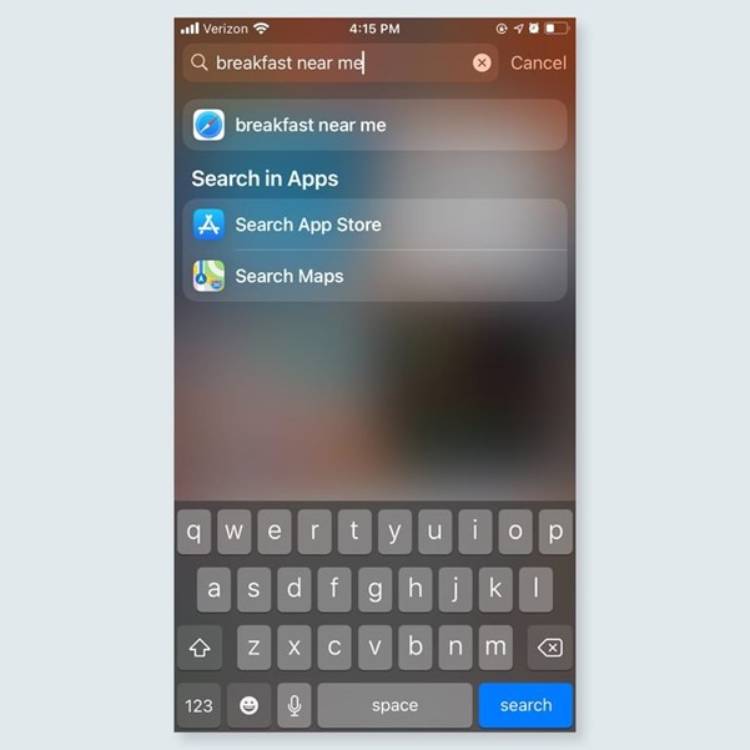
جستوجو در وب بدون مرورگر در iphone
همانطور که در قسمت قبل به آن اشاره کردیم، تلفن همراه آیفون به یک کنسول سرچ با هوش بالا مجهز است. برای جستجوی سریع در اینترنت میتوانید بدون باز کردن مرورگرهایی مانند کروم و سافاری، تنها با کشیدن صفحه اصلی به سمت چپ، از طریق کنسول سرچ گوشی متن مورد نظر خود را جستوجو کنید.
شارژ سریعتر در آیفون (ios) چطور انجام میشود؟
برای شارژ سریعتر آیفون خود میتوانید با خاموش کردن حالت هواپیما، سرعت این عمل را بالا ببرید. انجام این کار باعث توقف موقت نویزهای پسزمینه موبایل شما میشود (نویزهایی مانند نوتیفیکیشنهای مبتنی بر وب یا رومینگ GPS). همین عمل باعث بالا رفتن سرعت شارژ در تلفن همراه شما میشود.
بالا آوردن یک وبسایت با سرعت بالا در (ios)
حین مرور وب در سافاری، بعد از تایپ آدرس وبسایت میتوانید انگشت خود را روی کلید نقطه نگه دارید تا مجموعهای از پیشوندهای URL را به شما نمایش دهد. با استفاده از این ترفند کاربردی ios میتوانید آدرس وبسایتها را سریعتر وارد کنید.
افزایش حجم ذخیرهسازی در iphone
برای افزایش حافظه در ios، میتوانید حافظه ذخیره شده در RAM خود را پاک کنید. اگر آیفونهای قدیمی که کلید Home را در صفحه نمایش خود دارند استفاده میکنید (مثلا آیفون ۷)، میتوانید با نگه داشتن دکمه پاور، تلفن خود را خاموش روشن کنید تا حافظه RAM شما تخلیه شود. برای آیفونهای جدیدتر که تکنولوژی FaceID دارند، یک مرحله اضافهتر وجود دارد. ابتدا به قسمت Accesibilty در تنظیمات گوشی خود بروید سپس با انتخاب Touch، بخش Assistive Touch را فعال کنید. سپس دکمه پاور و زیادکردن صدا را همزمان نگه دارید تا بتوانید تلفن خود را خاموش کنید.
بیشتر بخوانید: راهنمای گرفتن اسکرین شات در آیفون اپل
تصحیح Siri، برای شما که گوشی آیفون دارید
اگر از دستیار صوتی Siri در گوشی آیفون خود استفاده میکنید، احتمالا به مشکل عدم تلفظ صحیح کلمات توسط آن برخوردهاید. با توجه به زبان انگلیسی سیری، برای تلفظ صحیح سیری میتوانید با بیان کردن جمله “That’s not how you pronounce …” تلفظ صحیح کلمه مدنظر را به سیری بگویید تا آن کلمه را درست تلفظ کند.
البته سیری در نسخه جدید iOS، قابلیتهای بیشتری پیدا کرده که پیشنهاد می کنیم بررسی iOS 17 را مطالعه کنید.
ترفند کوچک کردن صفحه نمایش در آیفون iphone
افرادی که با یک دست اقدام به تایپ کردن میکنند، میتوانند با نگه داشتن دکمه ایموجی در کیبورد و انتخاب یکی از صفحه کلیدهای دو طرف، کیبورد را به سمت چپ یا راست صفحه نزدیکتر کنند.
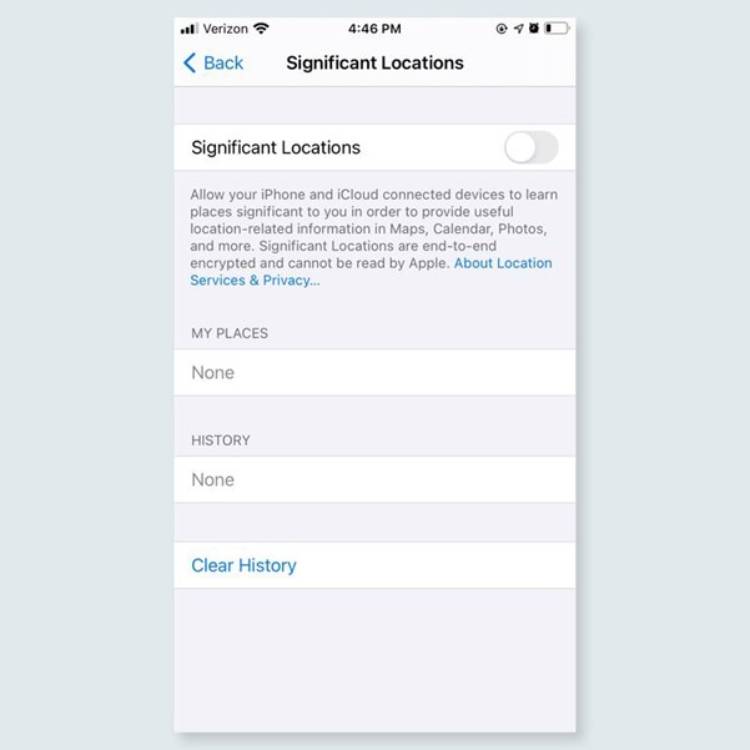
متوجه شوید که تلفن همراه شما چه چیزی دربارهتان میداند
برای این کار در بخش تنظیمات، وارد Privacy شوید و به بخش Location Services بروید. سپس با انتخاب گزینه System Services، وارد بخش Significant Locations شوید تا مکانهایی که در آنجا بودید را به همراه مدت زمانی که در آن سپری کردید را ببینید.
شخصیسازی نوتیفیکشنها در گوشی آیفون (ios)
شما میتوانید با انتخاب یک فرد از مخاطبین خود و با زدم روی گزینه Edit، نوتیفیکیشنهای مربوط به آن شخص را ویرایش کنید. شما میتوانید با انتخاب این گزینه به بخش Vibration بروید و با انتخاب Create New Vibration، یک ویبره مخصوص را برای فرد مورد نظر انتخاب کنید. شما همچنین میتوانید نوتیفیکیشنهای مربوط به یک مخاطب خاص را مخفی کنید تا امنیت چت شما بالاتر برود.
بیشتر بخوانید: آموزش نحوه ارسال لوکیشن با گوشی اندرویدی یا iOS
در گوشی آیفون (ios) یک تایمر برای موسیقیهای خود در نظر بگیرید:
در اپلیکیشن Clock که مربوط به آلارمهای گوشی است میتوانید آیکون تایمر را انتخاب کنید و وارد بخش When Timer Ends شوید. سپس در صفحه پایین بیایید تا گزینه Stop Playing را ببینید و گزینه Set را انتخاب کنید. سپس مدت زمان موسیقی پخش شده خود را انتخاب کنید و Start را بزنید. سپس آلارمی برای مدت زمان گوش دادن شما به موسیقی مشخص میشود، این یکی دیگر از ترفند های کاربردی ios می باشد.
نحوه استفاده از اپلیکیشن Measure tool در گوشی (ios)
یکی از اپلیکیشنهای کمتر شناخته شده در گوشیهای ios، اپلیکیشن Measure است. با استفاده از این اپلیکیشن میتوانید به سادگی اندازه اشیای مختلف را با استفاده از دوربین تلفن همراه خود حساب کنید. این اپلیکیشن از تکنولوژي واقعیت افزوده یا AR برای اندازهگیری و ابعاد اشیا، کج بودن زاویه آنها و اندازهگیری از طریق دوربین گوشی استفاده میکند.
ترفند عکس گرفتن بدون استفاده از دست در گوشی آیفون:
برای انجام این کار، وارد بخش Accessibility شوید و Voice Control که برای فعال کردن فرمان صورتی است را روشن کنید. بعد از راه اندازی میتوانید از سیری بخواهید دوربین شما را باز کند و با کم کردن ولوم، از لحظات تصویربرداری کند. اگر از اپل واچ استفاده میکنید نیز میتوانید با فعال کردن اپلیکیشن Camera remote و فشردن گزینه شاتر، تصویربرداری کنید.
پاک کردن عدد در ماشین حساب در گوشی iphone
یکی از مشکلاتی که کاربران ios در استفاده از ماشین حساب این سیستم عامل دارند این است که هنگام ورود عدد اشتباه، دیگر نمیتوان آن را پاک کرد. اما در واقع شما میتوانید با کشیدن دست خود به سمت چپ یا راست، عدد وارد شده را قبل از انجام عمل ریاضی پاک کنید.
پاک کردن متن با تکان دادن دست در گوشی آیفون (ios)
برای پاک کردن سریع مواردی که در برنامههای مختلف اشتباه تایپ کردهاید، کافی است تا با تکان دادن تلفن همراه خود روی گزینه Undo کلیک کنید تا اشتباه خود را سریع پاک کنید. اگر خواستید متن Undo شده خود را نیز برگردانید کافی است دوباره گوشی خود را تکان دهید و با انتخاب گزینه Redo متن خود را برگردانید.
بیشتر بخوانید: چگونه پیام های شماره های ناشناس را درآی مسیج (Messages آیفون) مخفی کنید
افزایش سرعت تایپ کردن
یکی از راههای افزایش سرعت تایپ در گوشیهای آیفون این است که دست خود را روی گزینه “۱۲۳” پایین کیبورد نگه دارید و انگشت خود را در همان حالت نگه داشته، روی عدد یا نماد مدنظر ببرید. با این کار بدون این که به بخش اعداد و نمادهای کیبورد وارد شوید، با سرعت بیشتری عدد یا نماد خواسته شده را تایپ خواهید کرد، این هم یکی دیگر از ترفند های کاربردی ios می باشد.
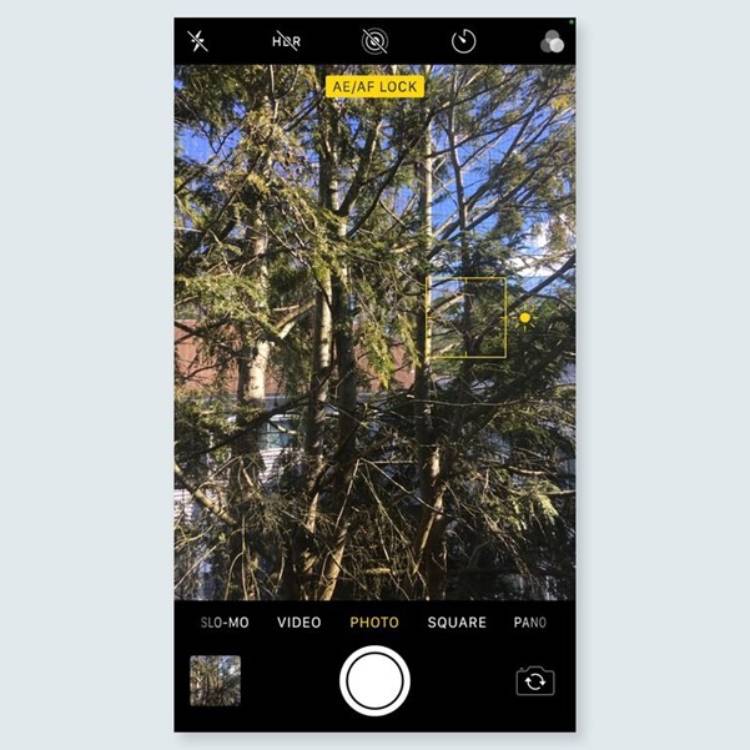
Focus و exposure دوربین خود را خاموش کنید
در اپلیکیشن دوربین، سعی کنید انگشت خود را روی صفحه نگه دارید تا کادر “AE/AF Locked” در بالای صفحه ظاهر شود. در این حالت دیگر دوربین شما تنظیمات فوکوس و نوردهی خود را از دست نمیدهد. اهمیتی نیز ندارد که دوربین را به کدام سمت بچرخانید. البته این تنظیمات را نباید برای مدت طولانی نگه دارید، چرا که یکی از مواردی است که باتری گوشی شما را خراب میکند.
چطوری در گوشی آیفون (ios) از یک دکمه برای برقراری تماس استفاده کنید
برای برقراری دوباره تماس با آخرین شمارهای که با آن تماس گرفتید، باید قسمت برقراری تماس را باز کرده و روی آیکون سبز رنگ تماس ضربه بزنید. این روش زمانی که یک آیفون گمشده را پیدا میکنید، بسیار کارامد خواهد بود؛ چرا که با استفاده از آن میتوانید به راحتی با آخرین دوستی که با صاحب تلفن تماس گرفته بود، ارتباط برقرار کنید.
بیشتر بخوانید: آموزش فعال کردن هات اسپات در آیفون
ترفند عکس گرفتن در حین فیلمبرداری در گوشی آیفون
برای گرفتن عکس در حین فیلمبرداری کافی است گزینه شاتر کنار تصویر را انتخاب کنید. با استفاده از این کار میتوانید تصاویر زیبایی را در حین فیلمبرداری ثبت کنید. البته نکتهای که درباره این کار باید در نظر داشته باشید این است که این عکسها به کیفیت عکسهای گرفته شده توسط لنزهای عکاسی آیفون نیستند؛ چرا که با استفاده از لنز مخصوص فیلمبرداری گرفته شدهاند.
گرفتن عکس در گوشی آیفون هنگامی که حافظه شما پر شده است
زمانی که با نوتیفیکیشن پر بودن حافظه برای عکاسی مواجه میشوید، میتوانید عکاسی را از طریق اپلیکیشنهای دیگر انجام دهید. برای مثال میتوانید با استفاده از اینستاگرام، توییتر و فیسبوک این کار را به سادگی انجام دهید و عکس گرفته شده را نیز در گالری خود ذخیره کنید.
روشن شدن فلش هگام دریافت نوتیفیکیشن
اگر شنیدن نوتیفیکیشن برای شما سخت است، یا از صدای نوتیفیکیشن آیفون خسته شدهاید، میتوانید چشمک فلش تلفن همراه خود را برای نمایش نوتیفیکیشن روشن کنید. برای این کار کافی است به تنظیمات بروید و وارد بخش Accessibility شوید. سپس وارد بخش Audio/Visual شوید و گزینه “LED Flash for Alerts” را فعال کنید.
بیشتر بخوانید: ذخیره کردن یادداشتهای نوت اپل روی حساب Gmail
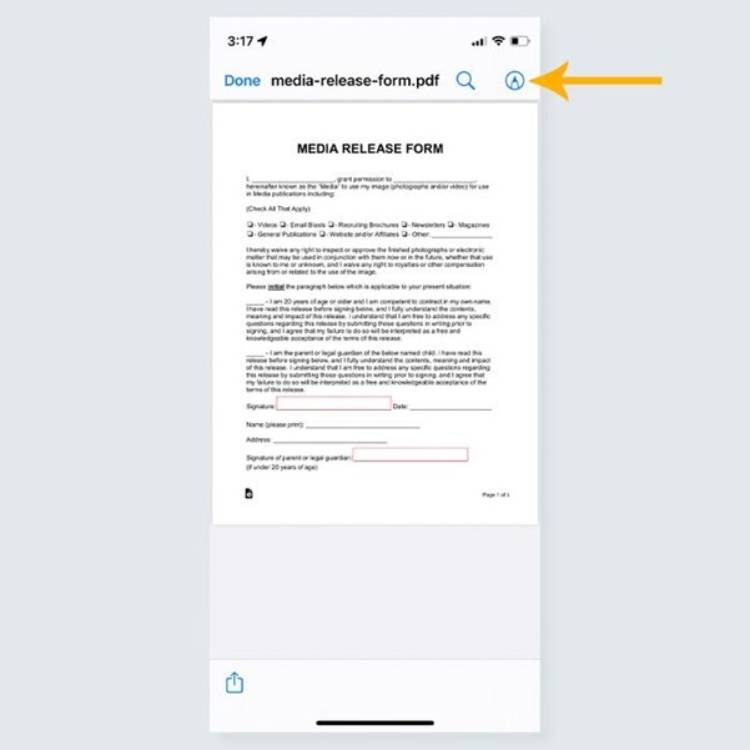
بیشتر بخوانید:مشکلات iOS 15
روی فایلهای سنجاق شده در ایمیل چیزی بنویسید
شما میتوانید یادداشت، متن و موارد دیگر را مستقیما از طریق آیفون به فایلهای پیوستی ایمیل خود اضافه کنید. برای این کار کافی است فایل PDF را در اپلیکیشن ایمیل خود باز کنید و با انتخاب گزینه شکل قلم در قسمت بالا و سمت راست فایل، تغییراتی که مدنظر دارید را روی فایل پیوستی انجام دهید. همچنین شما میتوانید با نتخاب گزینه + در پایین سمت راست میتوانید متن یا امضای خود را به فایل اضافه کنید.
ترفند تبدیل ارزها
یکی از ترفند های کاربردی ios که احتمالا از آن خبر نداشتید، تبدیل ارزها به یکدیگر است. برای این کار میتوانید به سادگی صفحه اصلی را به چپ بکشید و برای مثال بنویسید “۲۰ GBP to USD”. در این حالت به سادگی ۲۰ پوند انگلیس را به دلار آمریکا تبدیل کردهاید.
امضای یک فایل در گوشی آیفون (ios)
برای امضای یک فایل PDF در گوشی آیفون خود، میتوانید فایل را دانلود کنید و آیکون بالا سمت راست را انتخاب کنید. بعد از امضای فایل، گزینه Done را بزنید و امضای شما روی فایل ثبت خواهد شد. همچنین میتوانید امضای خود را توسط Airdrop بین دستگاههای مختلف اپل جا به جا کنید.
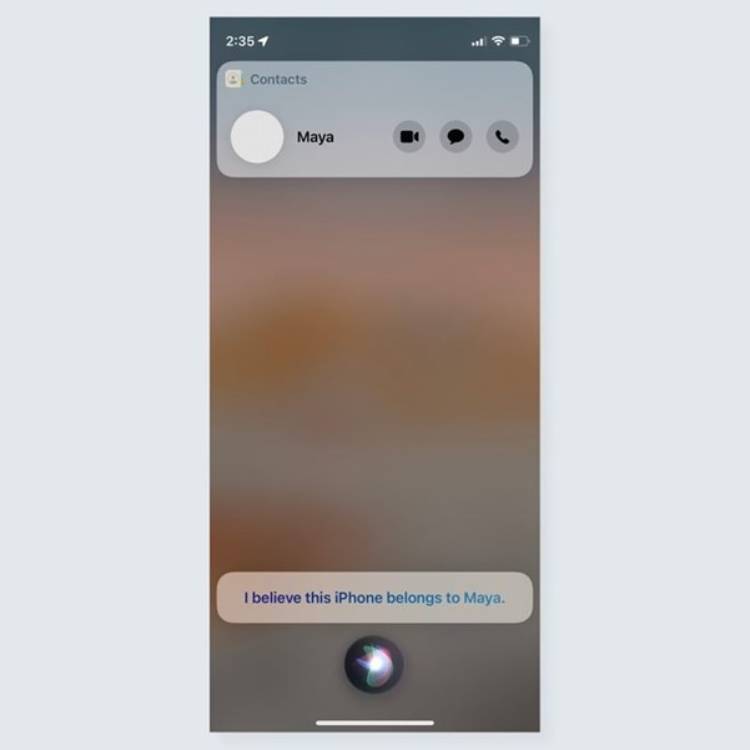
پیدا کردن صاحب گوشی iphone
برای پیدا کردن صاحب یک تلفن همراه آیفون، کافی است گزینه home را بفشرید و از Siri بپرسید “Whose phone is this?” سپس Siri به شما خواهد گفت که صاحب تلفن همراه چه کسی است. از طرفی زمانی که تلفن همراه شما گم شد نیز میتوانید با استفاده از Find iphone، لوکیشن تلفن همراه خود را پیدا کنید.
کلام آخر
در این مقاله سعی کردیم نگاهی به ۳۰ ترفند کاربردی ios که از دید شما پنهان مانده بود بیندازیم. همانطور که در متن خواندیم، شما با دانستن این نکات میتوانید استفاده بهتر و کاربردیتری از تلفن همراه خود داشته باشید. امیدواریم از خواندن این مقاله نهایت استفاده را برده باشید.
بیشتر بخوانید: فعال سازی سیری در گوشی








